Valokuvien ja videoiden lukitseminen pääsykoodilla tai kasvotunnuksella iPhonessa ja iPadissa
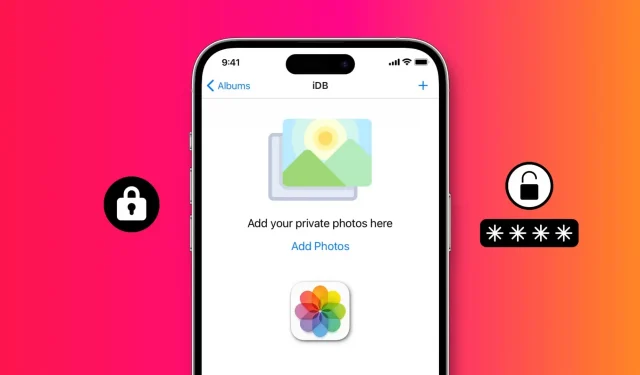
Haluatko ihmisten lopettavan kuviesi ja videoidesi katselun? Katso nämä 5 ilmaista tapaa rajoittaa pääsyä iPhonen tai iPadin valokuviin ja videoihin pääsykoodilla tai kasvotunnuksella.
Annatko usein iPhonesi tai iPadisi muille ihmisille ja pelkäätkö, että he voivat kirjautua Kuvat-sovellukseen ja nähdä yksityisiä kuviasi tai videoitasi? Tässä opetusohjelmassa näytämme sinulle viisi ilmaista tapaa piilottaa yksityiset valokuvasi ja videosi ja lukita ne pääsykoodilla, Face ID:llä tai Touch ID:llä.
Eston jälkeen kaikki paitsi sinä näkevät nämä arkaluontoiset kuvat.
Aloitetaan perustavanlaatuisista neuvoista.
Lisäämällä salasanan iPhoneen ja iPadiin voit suojata paitsi valokuvasi ja videosi myös kaikki muut sovellukset ja kaikki muu siinä.
Käytät luultavasti jo pääsykoodia, mutta harvoissa tapauksissa siirry kohtaan iPhone Settings > Face ID & Passcode tai Face ID & Passcode ja aseta se.
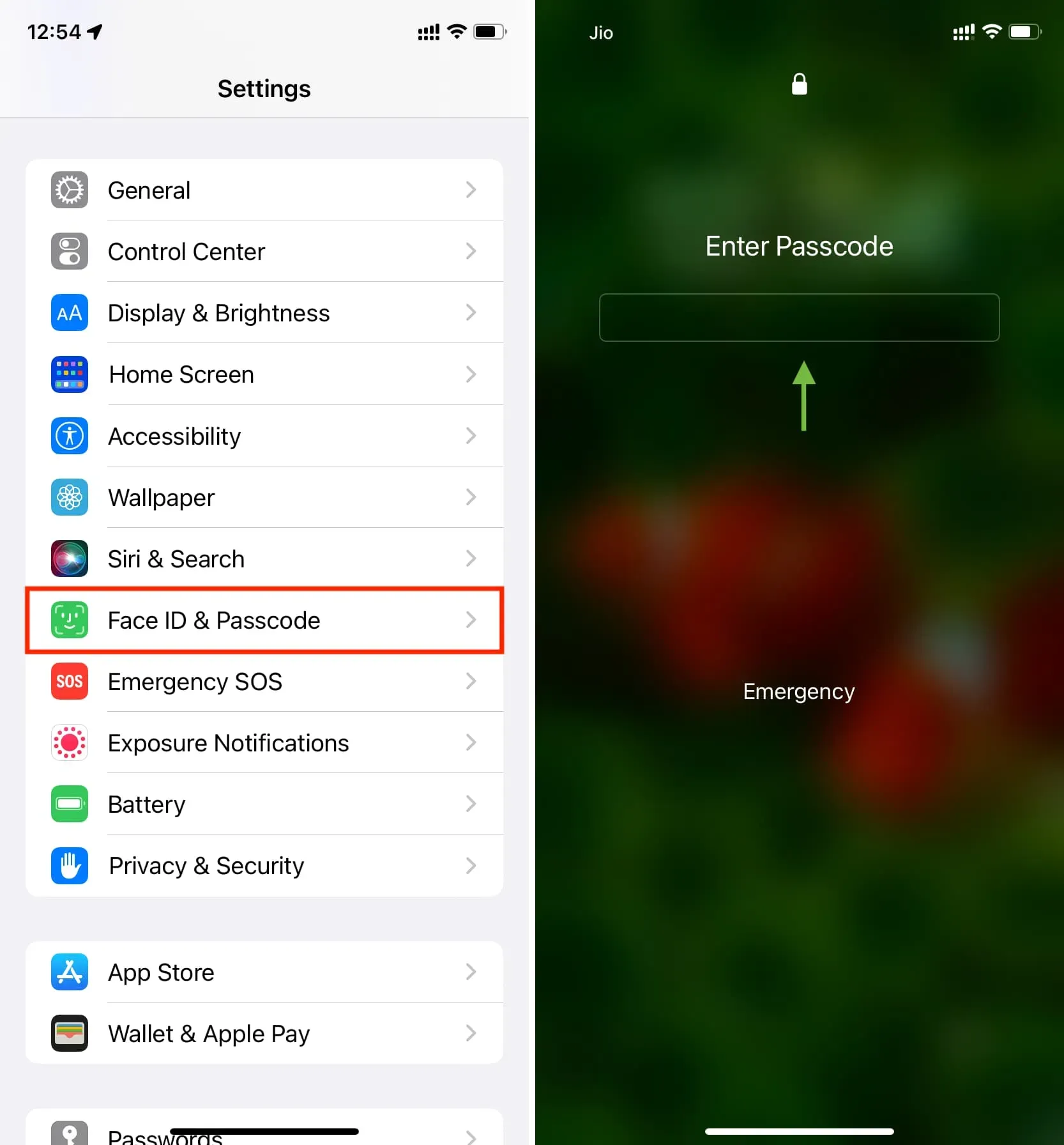
2. Piilota kuvat ja videot Apple Photos -sovelluksessa ja lukitse ne.
Et voi asettaa sovelluksen lukitusta iOS Photos -sovelluksessa. Mutta on olemassa yksinkertainen ratkaisu, joka on piilottaa valokuvat ja videot uteliailta katseilta ja estää ne. Näin:
- Avaa Kuvat-sovellus iPhonessa tai iPadissa ja siirry Viimeisimmät-kansioon tai mihin tahansa muuhun albumiin.
- Napsauta ”Valitse” ja valitse valokuvat, jotka haluat piilottaa.
- Kun olet valinnut, napauta kolmen pisteen painiketta ja valitse Piilota > Piilota valokuvat.
- Avaa sitten iPhonen tai iPadin Asetukset-sovellus, vieritä alas ja napauta Valokuvat.
- Varmista, että ”Käytä kasvotunnusta” tai ”Käytä kosketustunnusta” -kohdan vieressä oleva kytkin on päällä ja vihreä.
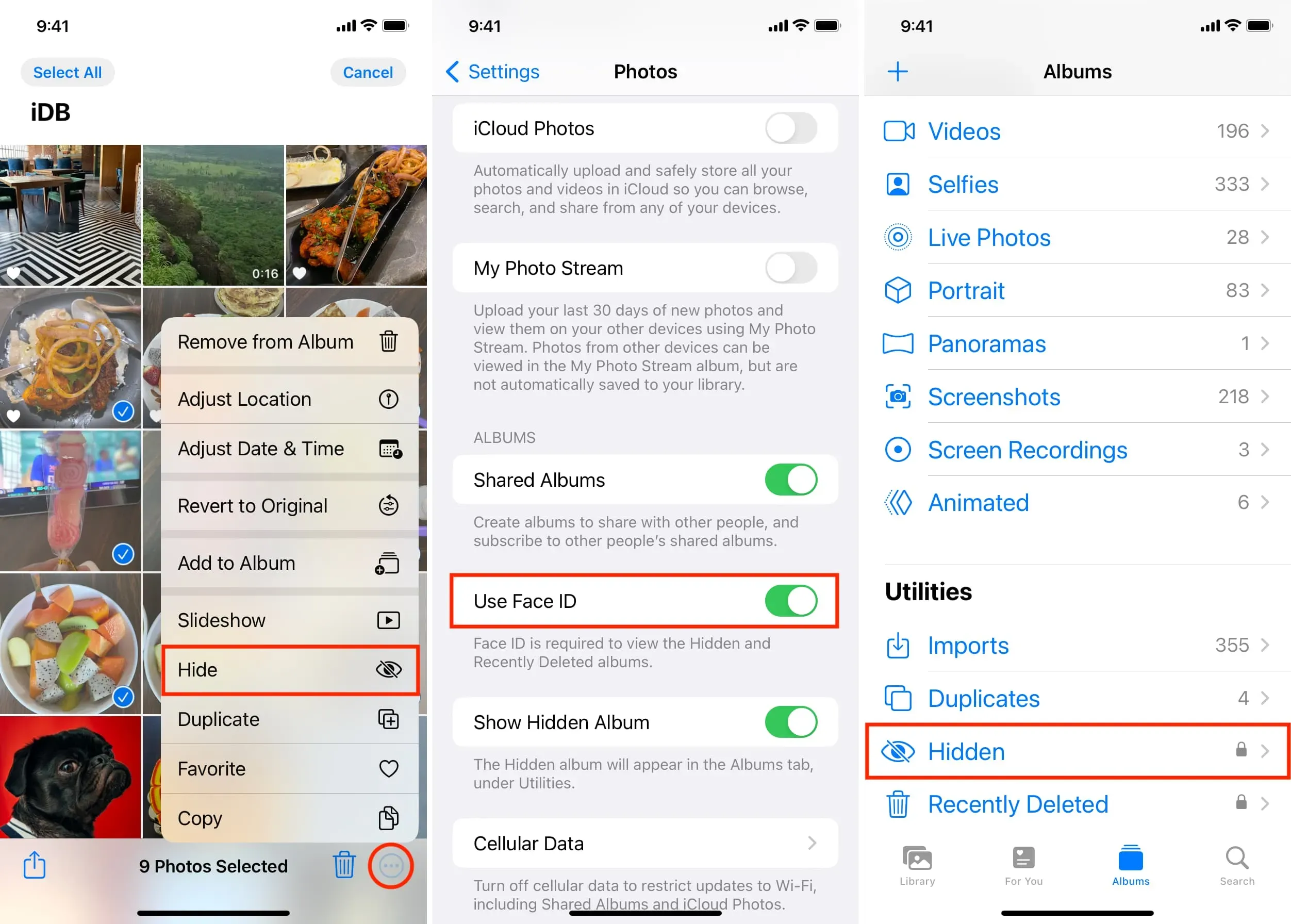
Nämä piilotetut kuvat eivät näy Kuvat-sovelluksen Viimeisimmät-osiossa, eivätkä kukaan muu voi nähdä niitä (ennen kuin heidän kasvonsa tai sormenjäljensä on lisätty iPhonesi Face ID:hen tai Touch ID:hen).
Voit tarkastella näitä kuvia avaamalla Kuvat-sovelluksen, valitsemalla Albumit > Piilotetut ja todentamalla Face ID:llä tai Touch ID:llä.
Heti kun poistut ”Piilotettu”-osiosta, se estää automaattisesti kaikki piilottamasi valokuvat uudelleen.
3. Käytä kolmannen osapuolen sovellusta kuvien piilottamiseen ja lukitsemiseen.
Jotkut iPhone-sovellukset voivat suojata valokuvasi ja videosi lisäämällä ne salasanan taakse. Kaikki nämä sovellukset toimivat samalla perusperiaatteella:
- Lataa sovellus ja aseta salasana.
- Tuo arkaluonteiset kuvat ja videoleikkeet, jotka haluat piilottaa näihin sovelluksiin.
- Poista sitten kuvat varastossa olevasta iPhone Photos -sovelluksesta.
- Aina kun haluat nähdä nämä piilotetut kuvat ja videot, avaa vain kolmannen osapuolen sovellus, kirjoita määrittämäsi salasana ja voila, sinulla on pääsy niihin.
Näin voit käyttää upeaa ilmaista sovellusta valokuvasi ja videosi lukitsemiseen pääsykoodilla iPhonessa tai iPadissa:
- Lataa ilmainen Hide it Pro (HIP) -sovellus App Storesta ja avaa se.
- Aseta pin-koodi ja napsauta ”Valmis”> ”OK”.
- Kirjaudu sisään uudella PIN-koodilla.
- Napauta Kuvat > Luo albumi. Valitse albumin nimi ja paina OK.
- Napauta juuri luomaasi albumia ja napauta Lisää kuvia > Galleria. Anna nyt sovelluksen käyttää iPhonen tai iPadin valokuvia.
- Valitse kuvat ja videoleikkeet, jotka haluat piilottaa. Voit valita useita nopeasti pyyhkäisemällä niiden yli yhdellä sormella. Napsauta sen jälkeen ”Lisää”.
- Valitut valokuvat lisätään HIP-sovellukseen ja ne on nyt lukittu salasanalla. Voit sitten poistaa kuvat Kuvat-sovelluksesta napsauttamalla ”Poista” tai napsauttamalla ”Älä salli” ja poistaa ne manuaalisesti iOS Photos -sovelluksesta. Joka tapauksessa älä unohda mennä ”Äskettäin poistetut” -osioon ja poistaa kuvat.
- Poistu nyt HIP-sovelluksesta.
- Avaa sitten HIP-sovellus uudelleen ja näet, että se pyytää nelinumeroista PIN-koodia päästäkseen sisään. Kirjoita tämä ja näet piilotetut valokuvasi.
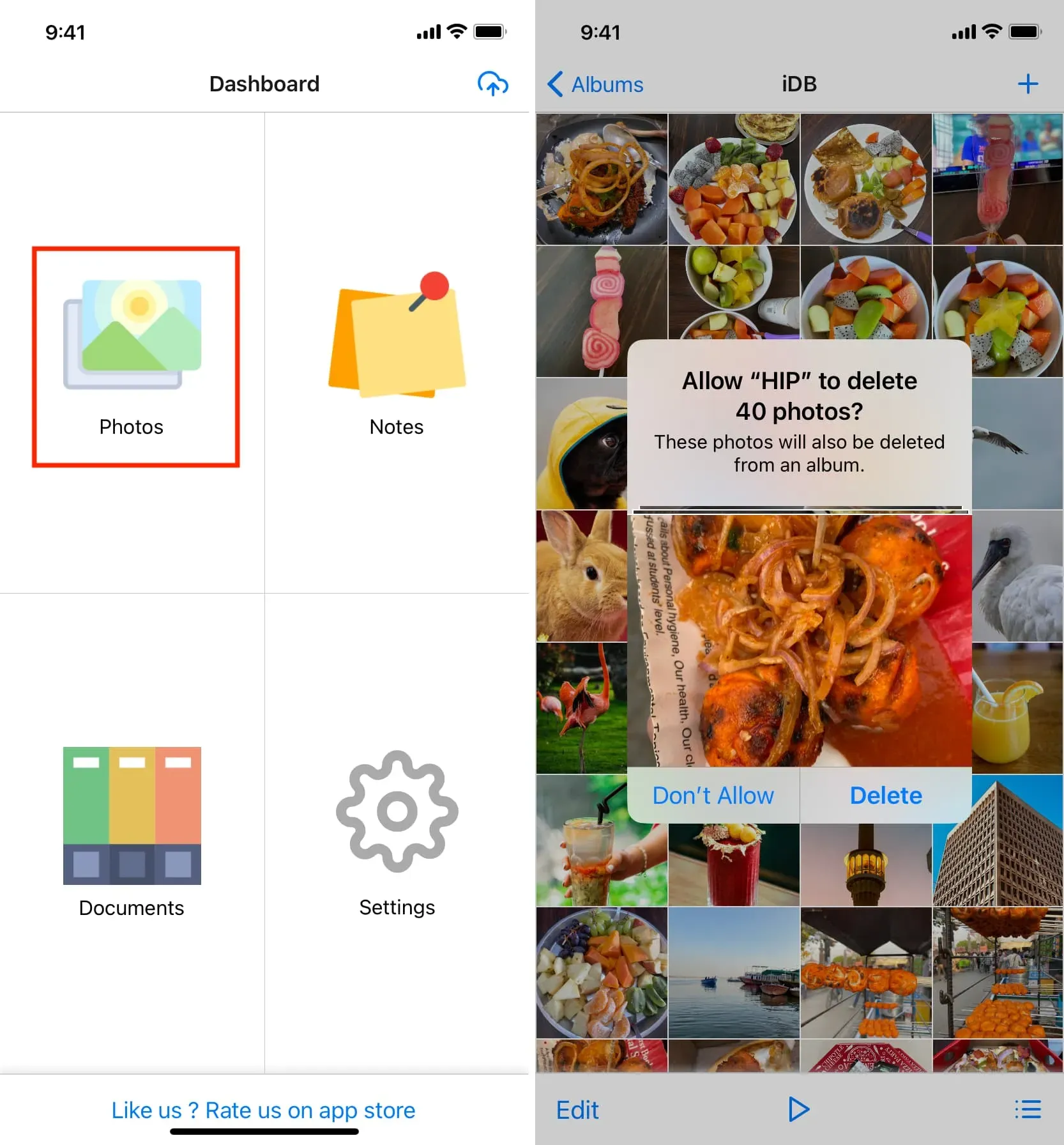
Älä unohda tarkistaa tämän sovelluksen asetuksia. Löydät useita käteviä ominaisuuksia, kuten näytön peittäminen vitsillä, laskin, valuuttamuunnin jne. Voit myös ottaa käyttöön kasvojen tai sormenjälkien lukituksen.
HIP:n (mielestäni paras) lisäksi testasin iPadillani 51 muuta valokuvatallennussovellusta. Tässä on joitain hyviä vaihtoehtoja, joita voit kokeilla:
- Salaiset kuvat – KYMS
- Piilota valokuvat ja videot – Galleria
- MaxVault – valokuvien ja videoiden tallennustila
- Laskin Lock Secret Vault
- MooCow: piilota valokuvat ja videot
- iVault – Secret Photo Vault
- Safe Lock – salainen valokuva-albumi
- Suojattu kansio: piilota HTV-kuvat
4. Laita valokuvat Google Driveen tai Dropboxiin ja lukitse sovellus.
- Hanki Google Drive tai Dropbox App Storesta ja lähetä valokuvasi ja videosi sinne.
- Siirry sitten Google Drive- tai Dropbox-sovelluksen asetuksiin ja ota salasanalukko käyttöön. Napauta Google Drive -sovelluksessa vasemmassa yläkulmassa olevaa kolmen rivin kuvaketta > Asetukset > Tietosuojanäyttö ja ota Tietosuojanäyttö käyttöön. Avaa Dropboxissa sovellus > Tili > asetuskuvake > Ota salasana käyttöön.
- Poista lopuksi alkuperäiset kuvat iOS Photos -sovelluksesta.
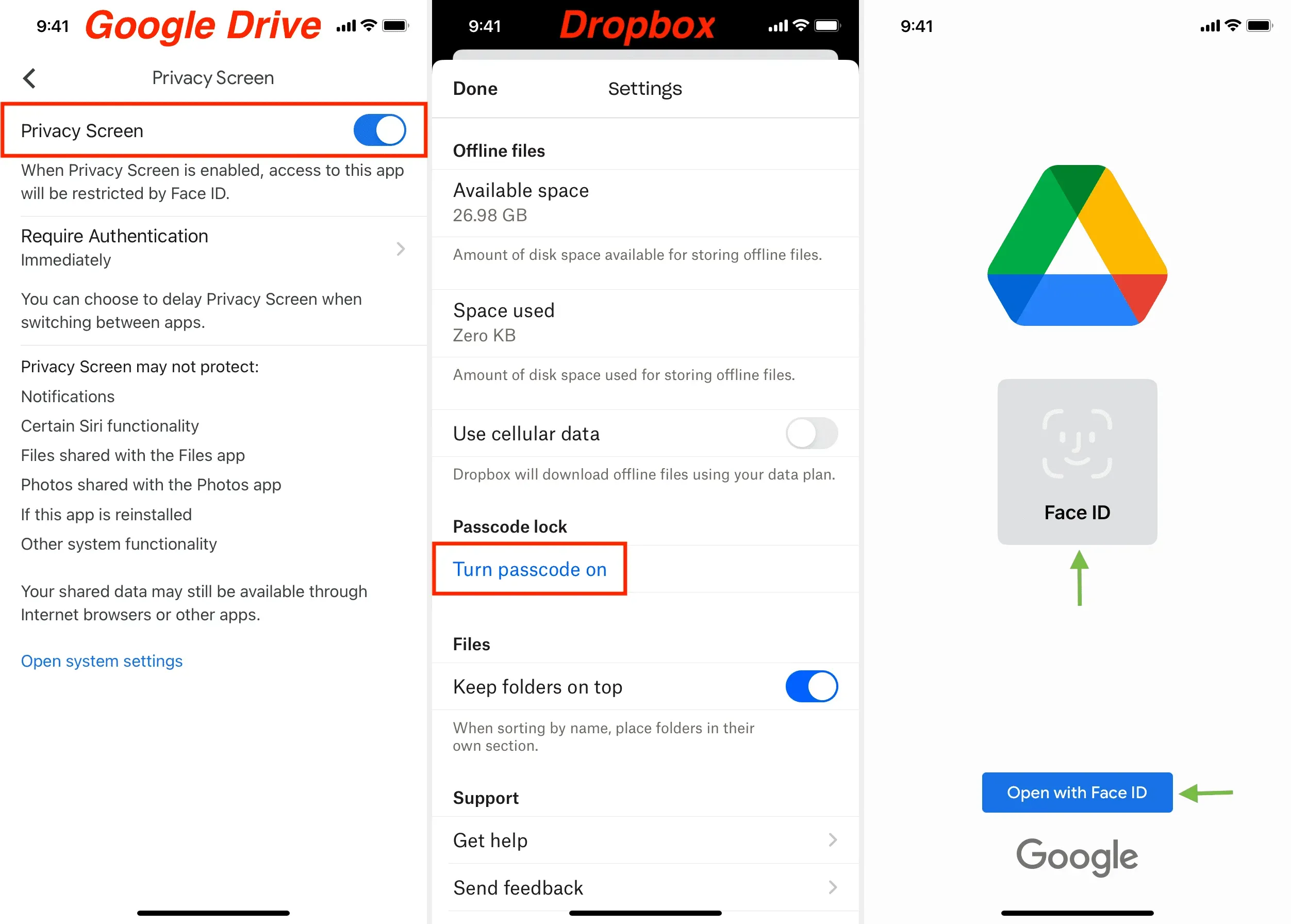
Voit käyttää kuviasi Google Drive- tai Dropbox-sovelluksissa antamalla sovelluksen pääsykoodin tai todentamalla Face ID:llä tai Touch ID:llä.
Huomautus. Google Drive tarjoaa 15 Gt ilmaista pilvitallennustilaa, kun taas Dropbox tarjoaa vain 2 Gt.
5. Lähetä kuva itsellesi WhatsAppissa ja estä se.
Lopuksi voit piilottaa valokuvat ja videot WhatsAppilla , salatulla viestintäsovelluksella. Tämä lähestymistapa saattaa olla hieman epätavallinen, mutta se on hyvin yksinkertainen ja nopea. Näin:
- Lähetä valokuvat, jotka haluat piilottaa itsellesi WhatsAppissa. Voit myös lähettää nämä kuvat täysilaatuisina.
- Arkistoi sitten tämä keskustelu, jotta se pysyy piilossa WhatsApp-keskustelujen päänäytöltä. Tai parempi vaihtoehto on estää iPhonen WhatsApp pääsykoodilla, jotta kukaan ei voi kirjoittaa sitä. Vinkki: Jos vaihdat puhelinta usein, älä unohda varmuuskopioida WhatsApp-keskustelujasi.
- Poista lopuksi alkuperäiset kuvat iPhone Photos -sovelluksesta.
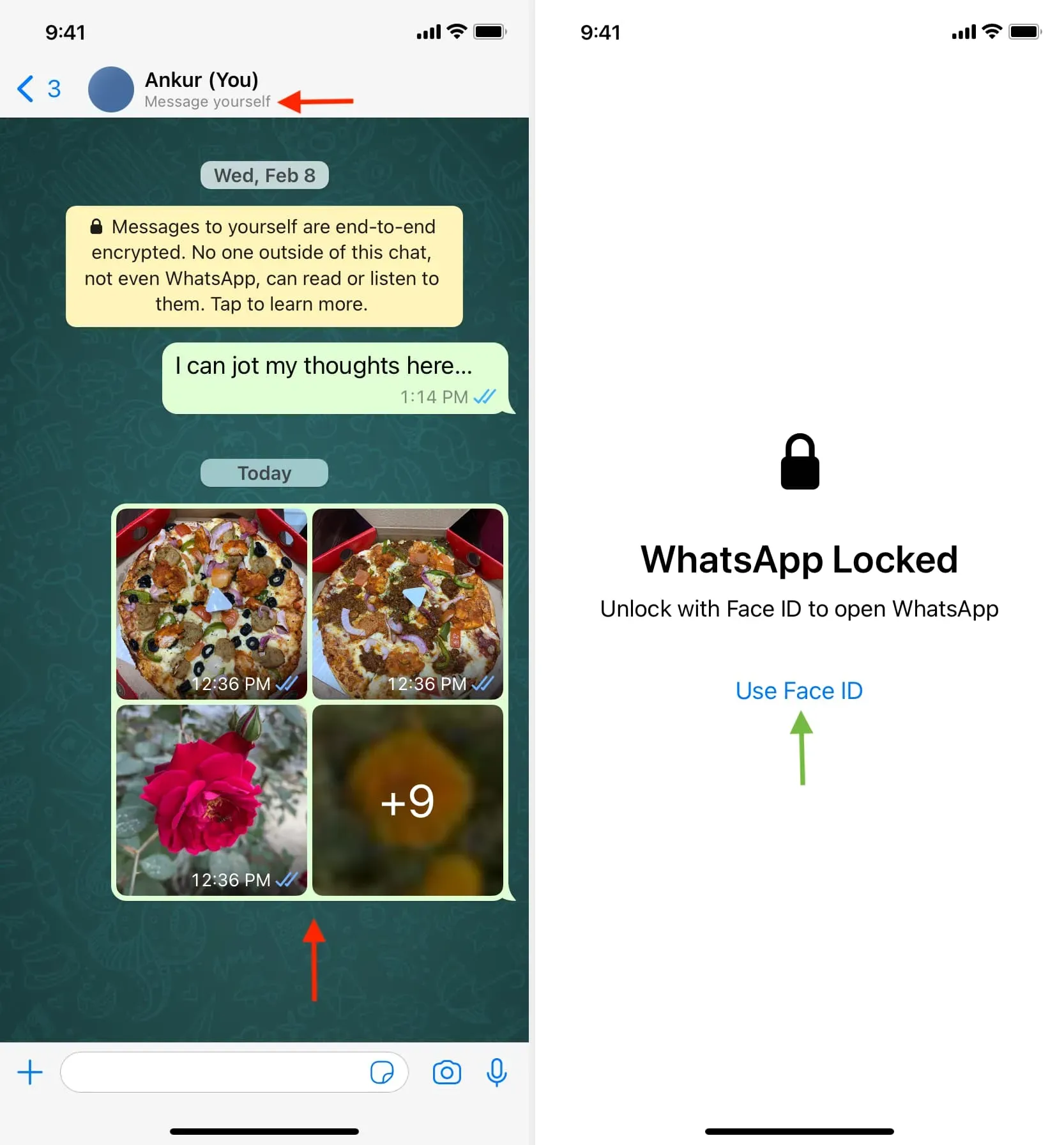
Nämä olivat viisi helppoa tapaa estää valokuvia ja videoita iPhonessa tai iPadissa. Lisäksi voit luoda lukitun kansion Mac-tietokoneellesi ja sijoittaa sinne arkaluontoisia valokuvia, videoita ja tiedostoja.



Vastaa